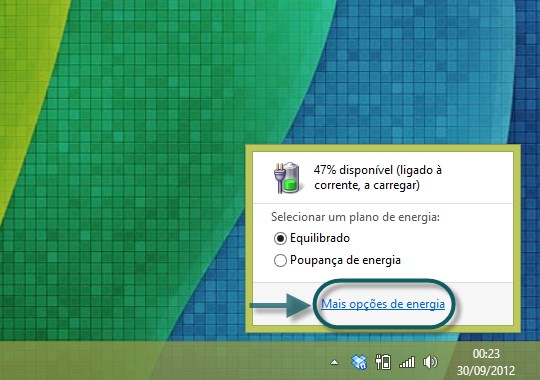A chegada do Windows 8 ao mercado de consumo está para muito breve. Será já no próximo dia 26 de Outubro que a Microsoft colocará À venda nas lojas (físicas e na Internet) a mais recente versão do Windows 8. Apesar desta data, a versão RTM está já disponível para os fabricantes e para todos os que têm acesso a assinaturas MSDN, pelo que as experiências com o Windows 8 já começaram.
Da utilização que venho a fazer deste novo sistema operativo tenho reparado em algumas especificidades que tem e que devem ser alteradas. Algumas delas são simples de realizar, mas outras ainda não têm forma de serem contornada.
Uma das que reparei não estarem disponíveis “out-of-the-box” é a opção de Hibernar o sistema operativo. Existe forma oficial de o fazer e é extremamente simples de activar!
O que o modo de Hibernar do Windows faz é gravar num ficheiro (hiberfil.sys) o conteúdo da memória RAM do vosso computador antes de se desligar. Ao arrancar este ficheiro é lido e novamente carregado para a memória do sistema, colocando o sistema no mesmo ponto em que estava aquando do desligar anterior.
Desta forma consegue-se uma recuperação muito mais rápida do ponto de utilização da vossa máquina, sem te tenham de estar a abrir novamente as aplicações e os documentos em que estavam a trabalhar.
O Windows 8, conhecido por iniciar-se em 8 segundos, dispensa este tipo de funcionalidades. O que não é verdade é que muitos utilizadores das versões anteriores do Windows, habituados a usar a função de hibernar, estejam dispostos a abdicar dela.
Por essa razão a Microsoft, apesar de disponibilizar no sistema a função de Hibernar, não a colocada disponível imediatamente, sendo necessário activá-la.
A forma de o fazer é simples e requer apenas meia dúzia de cliques no Windows. Para começarem este processo devem, caso estejam na interface Metro, aceder ao Ambiente de Trabalho.
Na Área de Notificações vão ter o ícone da bateria e devem carregar-lhe com o botão direito do rato. Na janela aberta devem escolher “Mais opões de energia”.
Na nova janela que for aberta devem escolher a opção “Escolher o que fazem os botões para ligar/desligar”, que se encontra do lado esquerdo dessa janela.
Depois devem clicar na opção “Activar definições que estão actualmente indisponíveis”, que se encontra no topo dessa janela.
Para terminar esse processo devem aceder ao final da janela, usando a barra disponível na lado direito desta, e seleccionar a opção Hibernar. Depois devem carregar no botão Guardar Alterações e o processo está terminado.
Todos os utilizadores mais experimentados sabem que existe uma forma muito mais rápida de activar a hibernação e que pode ser usada. Não é tão explicita para os utilizadores, mas a forma de funcionar é tão eficiente como a anterior.
Vamos também explicá-la para que todos a saibam e a usem se preferirem. Comecem por chamar uma janela de DOS, mas tendo a atenção que esta deve ter permissões de administrador.
Na janela que for aberta devem apenas escrever o seguinte código:
powercfg -h on
Agora e sempre que pretenderem colocar a vossa máquina Hibernada devem ter disponível esta opção.
Basta escolhê-la e a vossa máquina fica pronta a retomar o trabalho no ponto em que a deixaram quando a desligaram.
Estes pequenos truques vão tornar o Windows 8 mais ajustado ao que estão habituados a ter nas versões anteriores do Windows e que estão a usar actualmente.
É um novo sistema operativo e por isso necessita destas pequenas afinações para se tornar mais ajustado ao que pretendem. A base está lá, muito estável e capaz de ser usada. Resta-nos perceber a sua forma de funcionamento e a adaptação será simples e rápida.